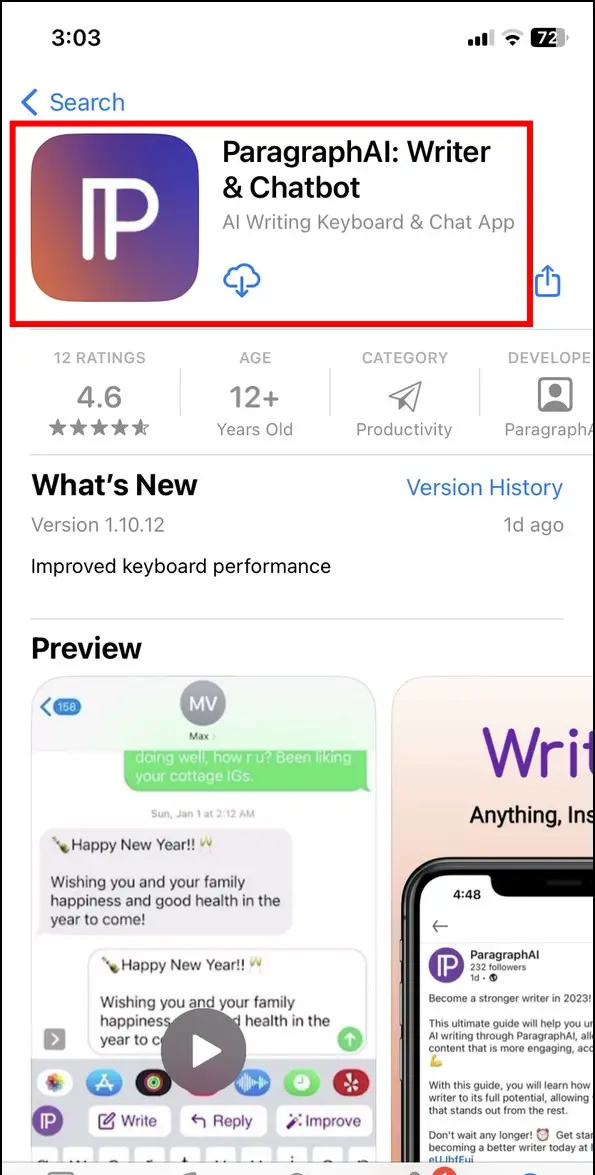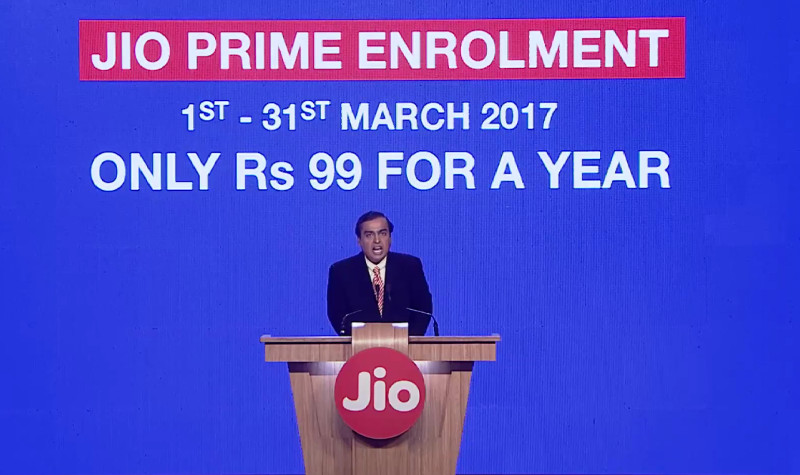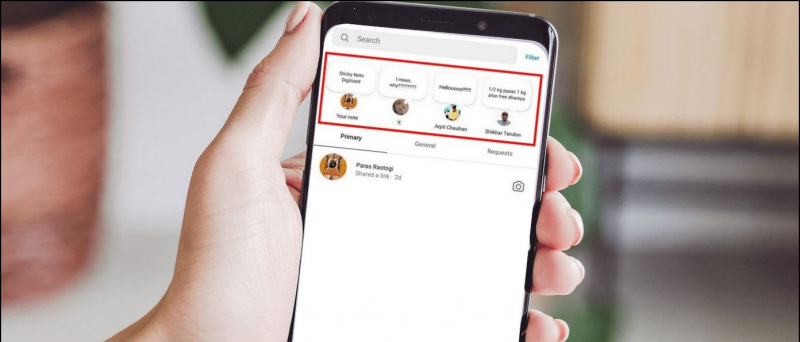Youtube genellikle videoları oynatmadan önce size videodan önce gösterilen reklamlar gösterir. Reklamlardan kurtulmak için prime abone olabilir veya manuel olarak atlamayı bekleyebilirsiniz. Artık birçok kişi, bir reklamı her atlamak istediklerinde 'Reklamı Atla' yı tıklamayı yorucu bulabilir. Bazen, özellikle de bilgisayarınızdan uzakta otururken çok can sıkıcı olabilir. Neyse ki, Atla düğmesine dokunmadan YouTube video reklamlarını atlamak için bir çözümümüz var. Nasıl yapılır PC'de YouTube'daki reklamları otomatik olarak atlayın Krom veya Kenar tarayıcı.
PC'de YouTube Video Reklamlarını Otomatik Olarak Atlayın (Chrome, Edge)
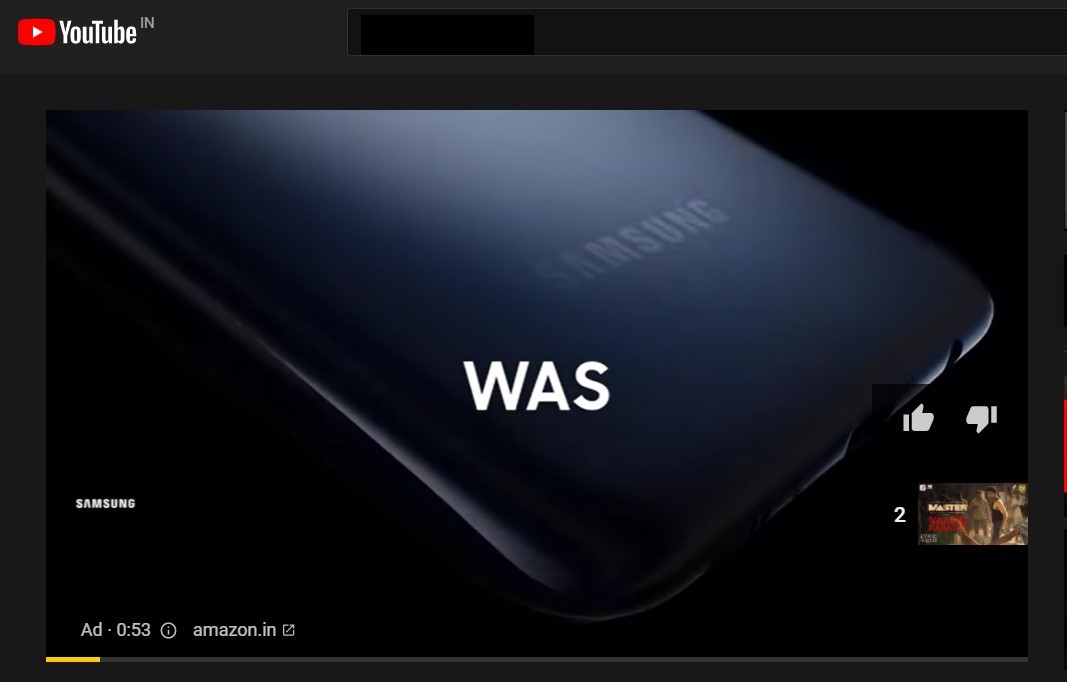
YouTube'daki çoğu reklam, beş saniye sonra 'Reklamı Atla' düğmesi tıklanarak atlanabilir. Peki ya birisi bilgisayarınızdan uzakta olsanız bile otomatik olarak basabilseydi? Peki, YouTube reklamlarını Chrome'da ve Microsoft Edge gibi diğer Chromium tabanlı tarayıcılarda otomatik olarak atlamak için uzantılardan yardım alabilirsiniz.
Chrome ve Edge'de YouTube reklamlarından kurtulmak için:
- Tarayıcınızda Chrome Web Mağazası'nı açın.
- Aramak ' YouTube Videosu Atlama Reklam Tetikleyicisi 'Ve uzantıyı şu şekilde tıklayın: 010 piksel sonuçlardan. Alternatif olarak, doğrudan uzantı bağlantısını ziyaret edebilirsiniz. İşte .
- Tıklamak Chrome'a ekle .

- Ardından, simgesine dokunun. Uzantı eklemek onaylamanız istendiğinde.

- Uzantı şimdi Chromium tarayıcınıza eklenecek. Sağ üst köşedeki araç çubuğunda görünecektir.

- Şimdi YouTube'u açın ve istediğiniz videoyu oynatın.
- Herhangi bir reklam varsa, uzantı bunları 5 saniye sonra otomatik olarak atlayacaktır.

Uzantı, YouTube video reklamlarını atlamak için sorunsuz bir şekilde çalışır. Ancak şunu unutmayın: yalnızca atlanabilir videodan önce gösterilen ve yayın içi reklamları atlayabilir . Bariz nedenlerden dolayı atlanamayan YouTube videonun ortasında gösterilen reklamlarla çalışmaz (çünkü bunları atlama seçeneği yoktur).
Araç çubuğundaki simgesine tıklayarak uzantıyı açıp kapatabilirsiniz. Ve varsayılan olarak, site verilerini yalnızca YouTube'da okuyabilir ve değiştirebilir, bu nedenle başka şeylerle uğraşması konusunda endişelenmenize gerek yoktur.
Sarma
Bu, Chrome ve Edge uzantılarını kullanarak PC'de YouTube'da reklamları nasıl otomatik olarak atlayabileceğinize dair basit bir numaraydı. Deneyin ve aşağıdaki yorumlarda deneyiminizi bana bildirin. Ayrıca, daha iyi bir alternatifiniz varsa bana bildirin. Bu tür daha fazla ipucu ve püf noktası için bizi izlemeye devam edin.
Ayrıca, okuyun- YouTube Videoları Telefonunuzda veya Bilgisayarınızda Tekrarlı Olarak Nasıl İzlenir?
Facebook YorumlarıAyrıca anlık teknoloji haberleri için bizi şu adresten takip edebilirsiniz: Google Haberleri veya ipuçları ve püf noktaları, akıllı telefonlar ve gadget incelemeleri için katılın Telegram Grubunu Kullanmak İçin veya en son inceleme videoları için abone olun Youtube Kanalını Kullanmak İçin.